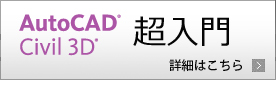Civil 3D の CUIX を変更する
in Civil memo on 2012/07/13
最近また、チョビッとずつ C3D を触っている私です。
地形サーフェスを作成したいのですけど、
いろんなツールが、メニューにはあってもリボンにはなかったりするので、
この機会に自分用のリボンタブでも作成しようかな、と考えてみちゃったり。
C3D.cuix をコピーして yuri.cuix を作りました。
メインカスタマイズファイルを変更します。
↓ こんな感じ

そしたら!
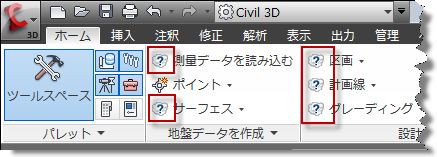
ええええええ。
「サングラスにこちゃん※」よりかはマシですけど、
「はてなマーク」になってしまった!
おいいぃぃいい。
と困ったそんなアナタに。(というか私に)
C:\Users\ユーザ名\AppData\Roaming\Autodesk\C3D 2012\jpn\Support\C3D.dll
(Windows7)
のファイルをコピーして、CUIX と同じファイル名にしましょう。
↓こんな感じ
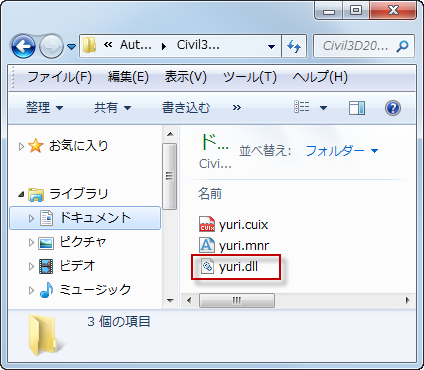
そうするとアイコンが表示されるようになります。
・・・CUIX の中に全部入れとけ、とか思ったりしないんだからっ。
twitter で、とある方に教えて頂きました、その説はありがとうございましたm(_ _)m
twitter すごいよ、twitter。
※サングラスにこちゃんとは・・・
かつて AutoCAD はアイコンの画像がみつからないと、
「画像が見つからないよ」という意味で、
アイコンの画像がサングラスをかけたニコちゃんマーク(とても悪者っぽい)になった。
「ウィルスにやられた!」と勘違いしなくもない演出である。
AutoCADの動画学習サイト作りました
in memo on 2012/07/02
AutoCAD の動画学習サイトを作りました。
とりあえずは「CUI の基礎」を絶賛公開中です。
(「絶賛公開中」という言葉を使ってみたかっただけで、非公開にする予定はありません)
せっかくの動画で文字を読ませるつもりはないのと、
編集が大変だという裏事情により、解説はすべて私の声でおこなっています。
また、Youtube に UP しているのもあり、様々な事情で会社から接続できない、という方もいるかと思います。
なので、スマホ対応にしてみました。
寝ながらでも見れる!のがすばらしいと自分で思う。(なまけものなので・・・)
次はフィールドの予定です。
その次は、3D人口も多くなってきたのでそれかなぁ。
実はお世話になっているプログラミング系の動画学習サイトがあり、
これいいなぁとまねっ子してみました(^^;
気になる方は「ドットインストール」で検索するとよいと思います。
(リンクを張る勇気がない)
AutoCAD WS
in たわごと on 2012/06/25
6月23日(土)のクラウド勉強会に参加しました。
そこで流した AutoCAD WS の紹介ビデオです。
報酬は新発売された遊戯王カード(と私は認識しているがもしかしたら違うかもしれない)1000円分。
Civil3Dの情報をインターネットで調べる
in Civil memo on 2012/06/21
AutoCAD は日本でもかなり情報があるのですが、
Civil 3D に関してはなかなか・・・という現状です。
となると頼りになるのは、日本ではなく他の国の情報、主に英語圏ってことになります。
で、その時に問題になるのが、「英語で○○ってなんていうの??」
たとえば「情報ツール」について調べたいワケですが、
「ツール」はおそらく「Tool」だとしても、「情報」は・・・?
そんな時に使えるのが「ヘルプ」です。
最近のヘルプはインターネット上に公開されていて、Internet Explorerなどで見るようになっています。
情報ツールのヘルプを見てみると・・・
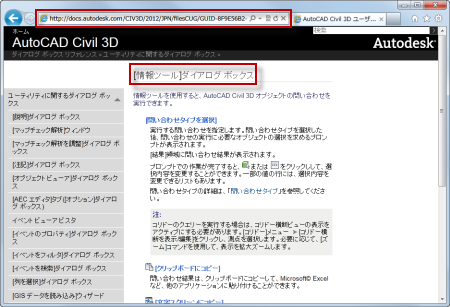
URLには「http://docs.autodesk.com/CIV3D/2012/JPN/・・・」と表示されているので、
「JPN」を「ENU」に変更します。
「http://docs.autodesk.com/CIV3D/2012/ENU/・・・」となります。
すると、あら変身!
英語のヘルプになるので、「情報ツール」が「Inquiry Tool」だということがわかります。
ビバ、インターネットのヘルプ!
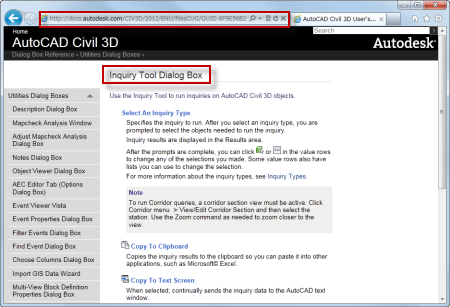
AUGIjp Cloud Study Meeting
in たわごと on 2012/06/08
AutoCAD WS ってなに?
Autodesk 360 ってなに?
って方もどうぞ(^○^)ノ
——————————————————————————————————
AUGIjp Cloud Study Meeting
第8回 関東地区勉強会
日 時: 2012年6月23日(土曜日)
会 場: 六本木ヒルズ森タワー18F
レノボ・ジャパン様の御厚意により
会場をお借りすることが出来ました。
最寄駅: 東京メトロ 日比谷線六本木駅 1C番出口より徒歩3分
都営地下鉄 大江戸線六本木駅 3番出口より徒歩6分
都営地下鉄 大江戸線麻布十番駅 7番出口より徒歩9分
東京メトロ 南北線麻布十番駅 4番出口より徒歩12分
東京メトロ 千代田線乃木坂駅 5番出口より徒歩10分
時 間: 12:30~17:00 (※1)
定 員: 30名程度
申し込み: http://entry.augi.jp
締切: 2011年6月20日(水曜日)
勉強会終了後は懇親会も開催予定です。
——————————————————————————————————
(※1) 集合してから会場に移動します。
集合場所: 森タワー2F入口付近(蜘蛛のオブジェが近くにある入口)
http://www.joho.st/tokyo/roppongi/roppongihills.php
集合時間: 12:15(時間厳守でお願いします)
【注意】 ビル内に自動販売機はありませんので予め、購入しておいてください。
——————————————————————————————————
『Autodesk 360 の 現在と今後』
オートデスク 伊勢崎 様(特別ゲスト)
『 AutoCAD WS と 360 の連携』
芳賀 百合
『Autodesk 360 Cloud Rendering』
kumanomi
クラウドストレージとは何ぞや?(7)
in 2013 on 2012/04/03
では、AutoCADで「マイドキュメント」の「Drawing1.dwg」を開いてみます。
「マイドキュメント」の Drawing1.dwgは巻き戻り前のデータです。
「Autodesk 360」 の Drawing1.dwg は巻き戻ったデータになってます。
ですから、データが一致しないワケなので、AutoCADから
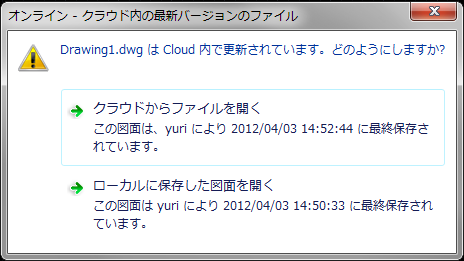
こんなことを聞いてきます。
「クラウドからファイルを開く」を選択すると、クラウドの(実際には同期をとっているXドライブの)巻き戻ったデータを開きます。
「ローカルに保存した図面を開く」を選択すると、「マイドキュメント」の巻き戻り前データを開きます。
ビバ!!!AutoCAD!!!
これで簡単なリビジョン管理できちゃうん!?
・・・とかはしゃいでたワケです。
AutoCAD 2013 がこの世に出た時に。
ですが、実際使ってみると、Autodesk 360 にコピーを作成してくれない。
なぜ??
なぜなんじゃ??
原因は
「フォルダ名かファイル名に日本語が入っていると、コピー機能はパソコンを再起動するまで一切使えなくなる」
という現象でした・・・。
AutoCAD再起動じゃダメなんです。
パソコン再起動ですよ?これ発見するまでにどれだけ再起動したか・・・。
(最近HDDじゃなくてSSDにしたのであまりストレスはなかったんですけど)
ということで、私的にネックは
「Xドライブ限定」(今の所。設定場所を探す旅に出ています)
「日本語ダメ」(サブスには「問題点として開発に報告」と連絡がありました)
SPで改善してくるか、2014まで待つか・・・って所でしょうか?
WS関連のことも色々書きたいのですが、もうちょっと調査の旅にでます。
とりあえず、これで終わりです。
クラウドストレージとは何ぞや?(6)
in 2013 on 2012/04/03
この機能のすごい所は、「上書き保存するとその度 Autodesk 360 のコピーデータも更新される」ということなのです。
あくまでいじっているのは「マイドキュメント」の「Drawing1.dwg」です。
上書き保存するたびに
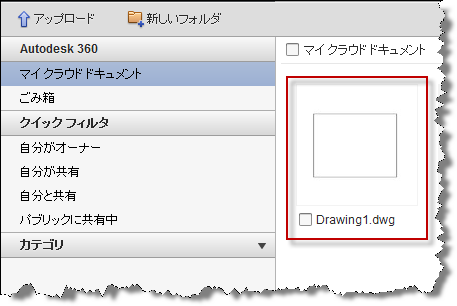
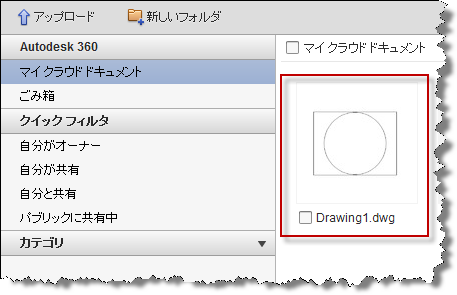
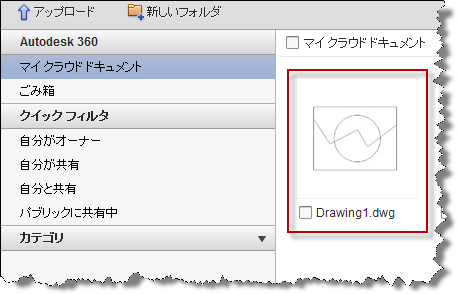
このように Autodesk 360 のデータも上書きされていきます。
さらに!
Autodesk 360 には履歴も保存されているので、巻き戻しも可能です。
メニューから「バージョン」を選択して。
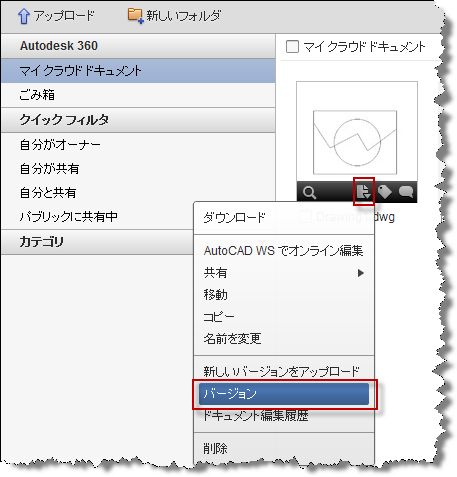
どのバージョンに戻すかを選択。

はいはい、戻しますよー。「バージョンの復元」を選択。
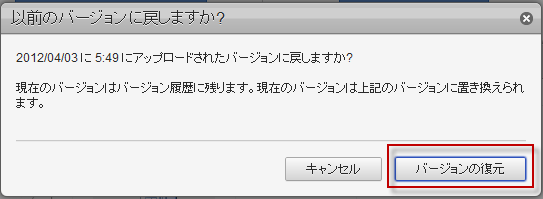
巻き戻り可能!
ビバ!AutoCAD!
オチまであともう少し続く。